Win11轻松切换:从微软账户转为本地账户全攻略
时间:2024-11-01 10:29
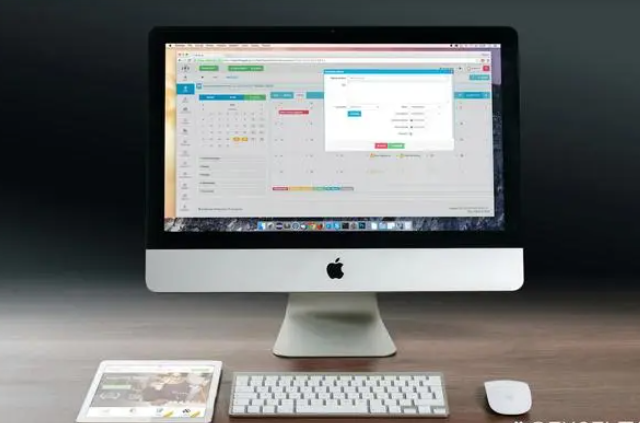
Win11轻松切换:从微软账户转为本地账户全攻略
在使用Windows 11系统的初期,许多用户会选择通过微软账户进行登录,以便享受云同步、应用商店等便捷服务。然而,随着使用的深入,部分用户可能会发现微软账户带来的某些限制并不符合个人需求,转而希望切换至本地账户。本文将详细介绍如何在Windows 11中将微软账户更改为本地账户,让您轻松掌握这一实用技巧。
一、准备工作
在开始操作之前,请确保您已备份好所有重要数据,特别是与微软账户相关联的文件和设置。虽然转换过程通常不会丢失数据,但预防万一总是好的。
二、进入系统设置
-
启动菜单:首先,点击屏幕左下角的“Windows徽标”,即开始菜单,这是进入系统设置的第一步。
-
打开设置:在开始菜单中,找到并点击“设置”图标,它通常位于列表的左侧或上方,图标形状为一个齿轮或几个滑块组成的图案。
三、账户管理
-
进入账户页面:在设置界面中,找到左侧边栏的“账户”选项,点击进入。这里是管理您Windows账户信息的地方。
-
查看账户信息:在账户页面,右侧会显示当前账户的基本信息。在这里,我们需要关注的是“账户信息”部分。
四、切换至本地账户
-
选择本地账户登录:在账户信息下方,您会看到“使用本地账户登录”的选项。点击它,开始切换过程。
-
验证身份:如果之前未对微软账户进行过验证,系统会要求您输入微软账户的密码以确认身份。按照提示完成验证步骤。
-
创建或输入本地账户信息:接下来,系统会提示您创建一个新的本地账户(如果您之前没有设置过),或者输入已有本地账户的密码。按照屏幕上的指示,填写必要的信息。
-
完成切换:最后,点击“下一步”或“完成”,系统会应用更改,并自动注销当前微软账户,随后您可以用刚设置的本地账户登录。
五、后续调整
切换至本地账户后,您可能需要重新配置一些个性化设置和应用程序的权限。此外,之前通过微软账户同步的设置(如主题、浏览器书签等)可能无法自动同步到本地账户,需要手动调整。
六、注意事项
-
切换账户类型后,某些依赖于微软账户的功能,如OneDrive自动同步、应用商店购买记录等,将无法正常使用。
-
如果您计划将来再次使用微软账户,记得保存好相关数据的备份,以便日后恢复。
通过以上步骤,您已成功将Windows 11中的微软账户切换为本地账户。这一过程简单快捷,能够帮助您摆脱账户限制,享受更加自由的系统使用体验。希望本文对您有所帮助!
